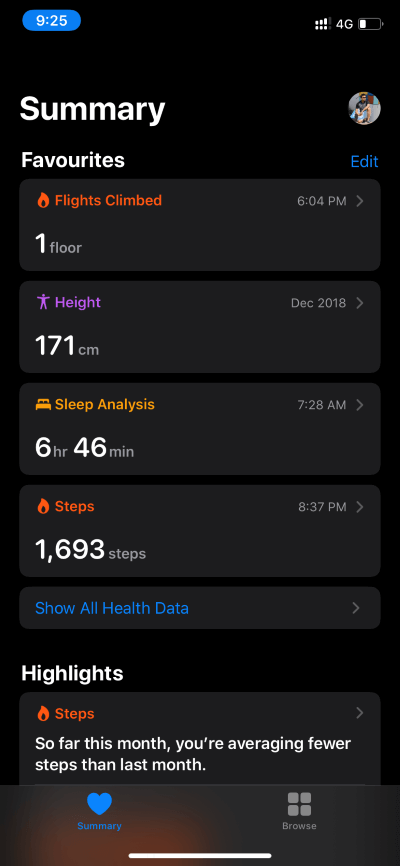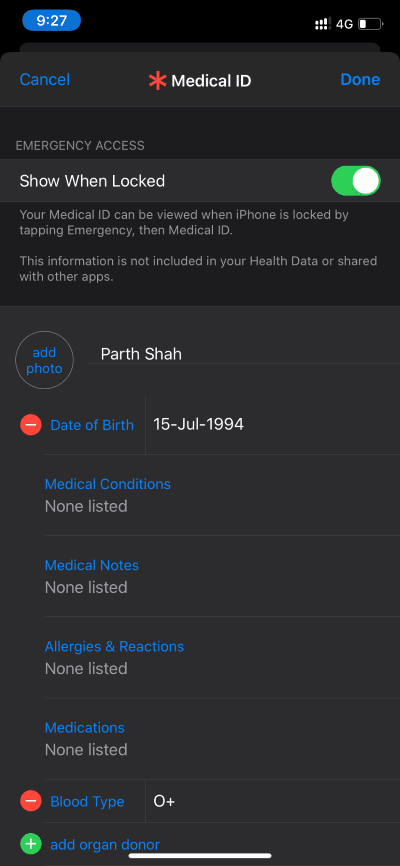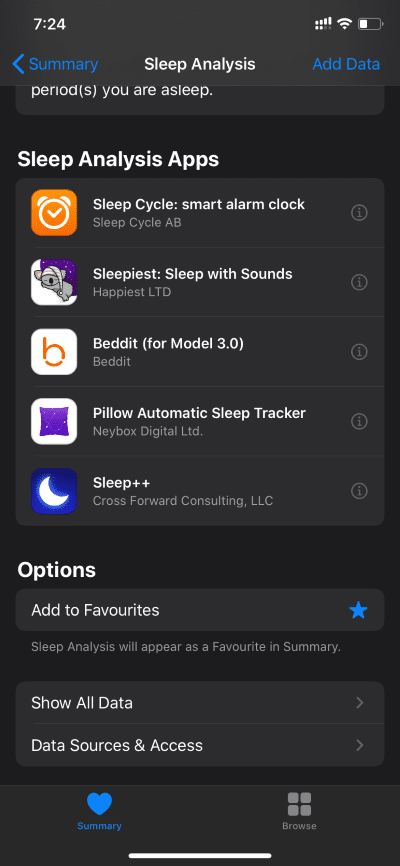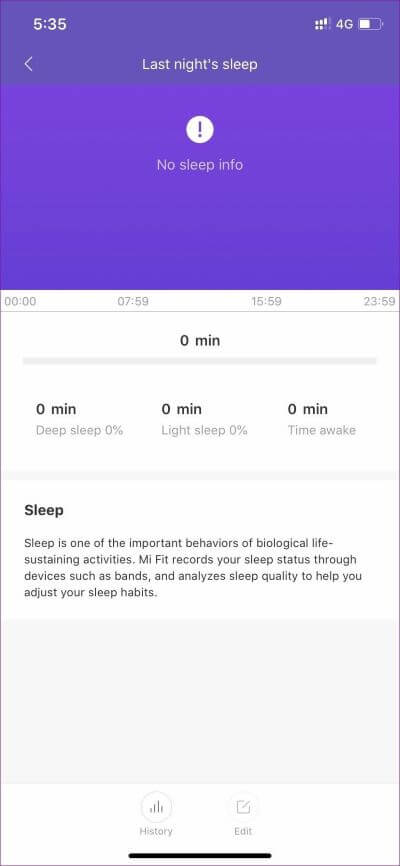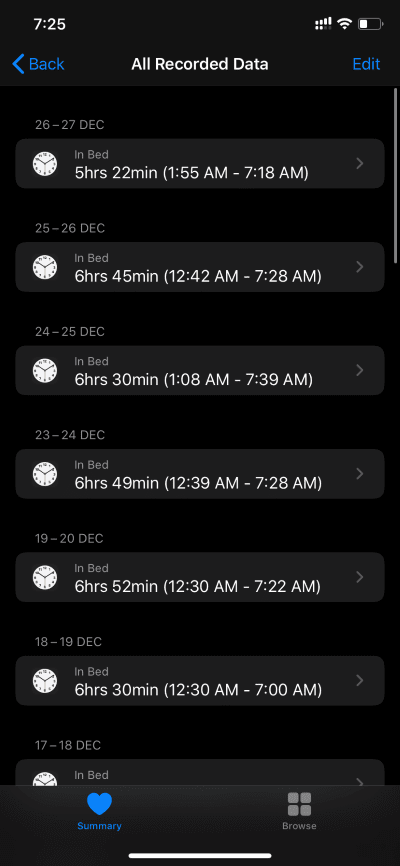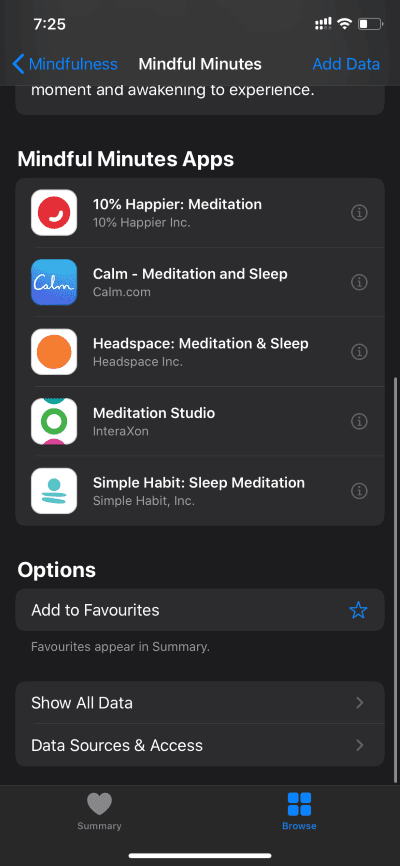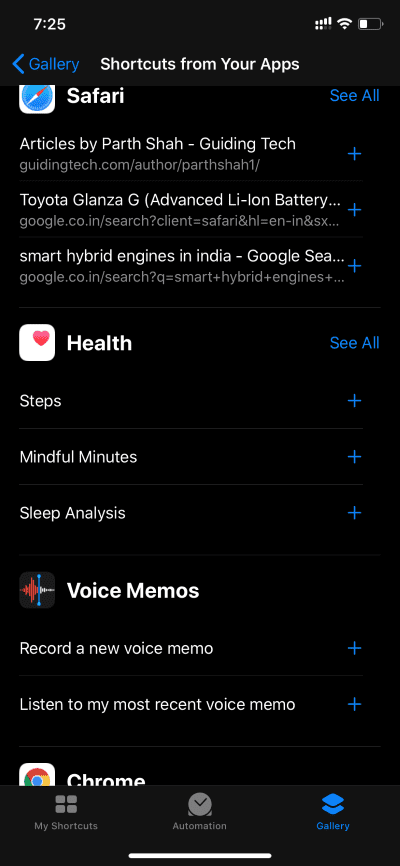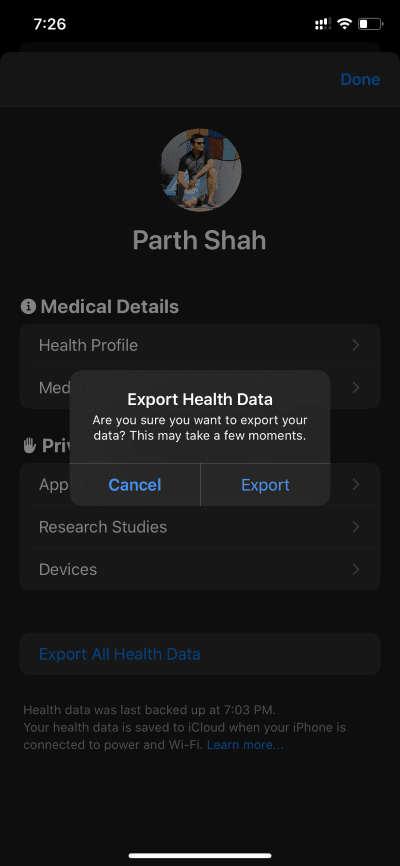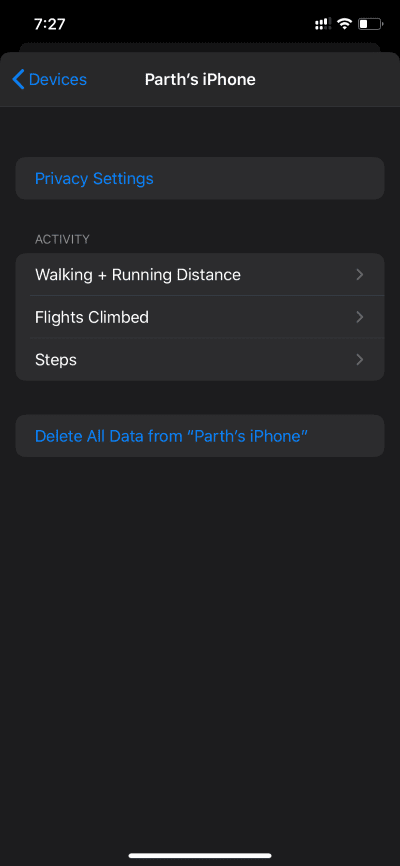Top 9 Apple Health Tricks und Tipps
Tipps und Tricks zur My Health App für iPhone
Apple Health stand beim neuesten iOS-Update im Mittelpunkt der Aufmerksamkeit. Insbesondere nach der Einführung der Apple Watch festigte das Unternehmen die Position der Health-App als zentrale Drehscheibe für Fitnessaktivitäten.
Im Laufe der Jahre hat Apple seine eigenen APIs geöffnet Gesundheitsanwendungen Ermöglicht Drittanbieter-Apps, auf gesundheitsbezogene Daten zuzugreifen und diese zu schreiben.
Standardmäßig verfolgt Apple Health den ganzen Tag über Schritte und Distanzen. Sie werden überrascht sein, dass die App alles von Vitaminen über Wasserverbrauch, Schlaf und vieles mehr verfolgen kann.
Gleichzeitig können Sie Gesundheitsprofile erstellen, Daten in einer separaten Datei auf einem Gerät speichern und exportieren.
In diesem Beitrag werden wir über die 9 besten Tipps und Tricks zu Apple Health sprechen, die Sie wie ein Profi verwenden können. Die Liste enthält die oben aufgeführten Funktionen sowie einige andere. Lass uns springen
1. Aktivitäten zur Zusammenfassung hinzufügen
Apple Health führt Sie zur Registerkarte „Zusammenfassung“ auf dem Startbildschirm. Besteht nur aus ansteigenden Böden und Stufen. Sie können jedoch über das Bearbeitungsmenü weitere Registerkarten hinzufügen.
Klicke auf Bearbeiten-Schaltfläche In der oberen rechten Ecke können Sie hinzufügen Größe und Gewicht وWasser trinken und tab Schlaf und Mehr.
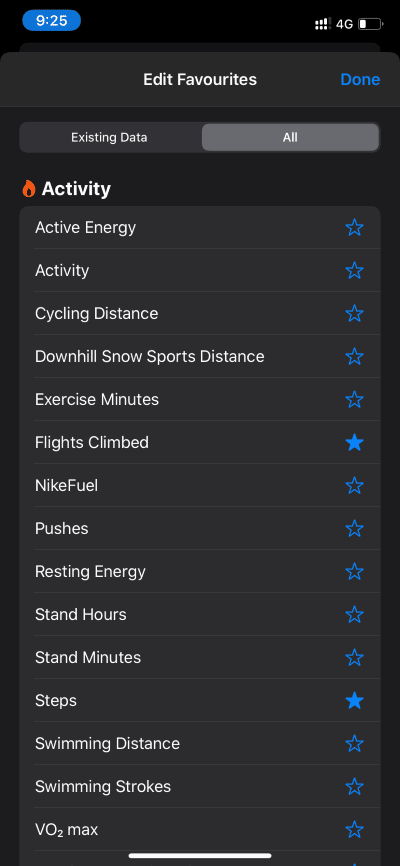
Gehen Sie zu allen Registerkarten, und dort sehen Sie eine lange Liste von Aktivitäten, die von Apple Health unterstützt werden. Die Artikel sind übersichtlich in verwandte Kategorien geordnet. Tippen Sie auf das Favoritensymbol und fügen Sie es dem Startbildschirm hinzu.
Alternativ können Sie zu Durchsuchen > Kategorien und fügen Sie Aktivitäten als Favoriten auf der Startseite hinzu.
2. Erstellen Sie eine medizinische ID
Dies ist im Notfall ein nützlicher Trick. Ich empfehle Ihnen dringend, es vorzubereiten. Klicken Sie auf der Hauptseite auf Medical ID, und Sie können alle gesundheitsbezogenen Informationen und die Krankengeschichte an einem Ort hinzufügen.
Sie können Ihre vergangenen Erkrankungen, Notizen, Allergien, Reaktionen, Medikamente, Blutgruppe, Gewicht, Größe auflisten und sogar Ihren bevorzugten Notfallkontakt festlegen.
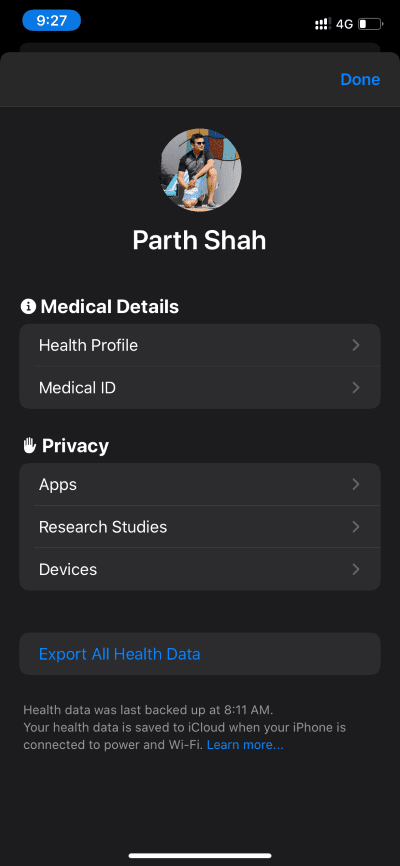
In kritischen Situationen können Personen die Identität des Brokers überprüfen und Ihnen angemessen helfen.
3. Verknüpfen Sie Apps von Drittanbietern mit Apple Health
Apple bringt alle Fitness-Tracking-Funktionen in die Health-App. Das bedeutet nicht, dass die App selbst die ganze schwere Arbeit übernimmt. Apple Health verlässt sich auf Apps von Drittanbietern, um die Lücken hier zu schließen.
Apple ist großzügig genug, um relevante Apps basierend auf Aktivität vorzuschlagen. Auf der Homepage finden Sie beispielsweise adidas, iHealth usw. Sie können Apps wie MyFitnessPal, Lose It im Abschnitt Ernährung sehen.
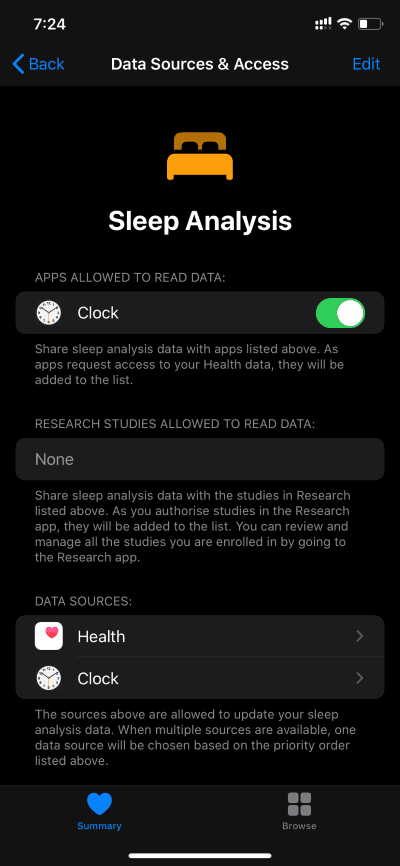
Wenn diese Apps jetzt auf dem Telefon installiert sind, aktivieren Sie die Berechtigung, damit sie Daten in der Apple Health-App lesen und schreiben können. Alternativ können Sie auch die Berechtigung von Apple Health ändern.
Scrollen Sie in einem beliebigen Abschnitt nach unten zur "Liste"Datenressourcen und ZugriffSehen Sie sich detaillierte Informationen darüber an, welche Anwendungen Daten für diese Aktivität lesen und schreiben.
4. Verbinden Sie Apple Health Fitness-Tracking-Apps
Nicht jeder kann sich eine Stunde leisten Apple Watch. Die meisten Leute entscheiden sich für eine Smartwatch, die relativ erschwinglich ist.
Wie erwartet können diese Geräte nicht mit der Apple Health App kommunizieren. Es synchronisiert nur mit der Apple Watch. In solchen Fällen müssen Sie die Apps der Fitnessbänder mit der Apple Health-Plattform verbinden.
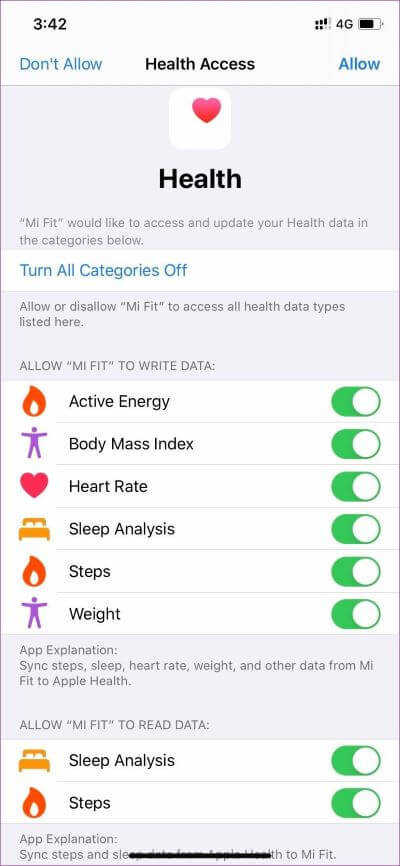
Man kann Daten von Apps wie Fitbit und Mi Fit in Apple Health schreiben, indem man die erforderliche Berechtigung aktiviert. Jetzt können Sie mit der Wearable-App auf dem iPhone sprechen, die Daten an die Apple Health-App weiterleitet.
5. Folge dem Schlaf
Apple wird voraussichtlich in einem kommenden Apple Watch-Update Schlaf-Tracking hinzufügen. Sie können das gleiche Verfahren auf dem iPhone selbst durchführen.
Eine Möglichkeit ist die Schlaffunktion, die Ihre Schlafzeiten anhand der Uhrzeit und der Bewegungen des Telefons am Morgen verfolgt.
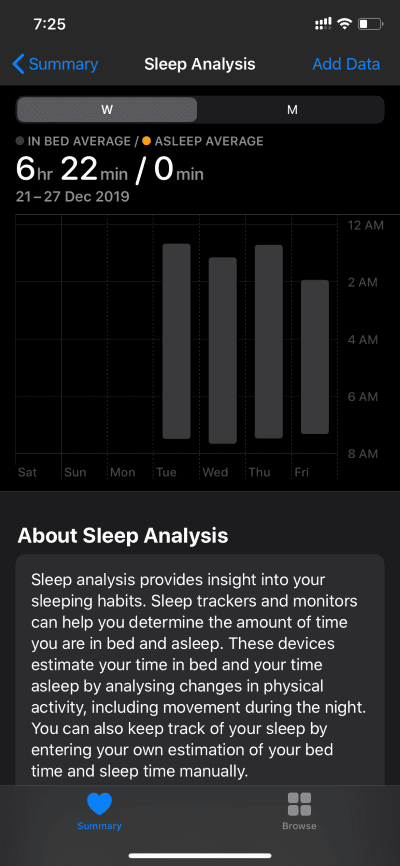
Sie können Schlafdaten auch manuell in der Apple Health-App hinzufügen. Apple schlägt Apps wie Beddit und Sleep+ vor, um den Schlaf zu verfolgen und die Daten mit dem zweiten obigen Trick in die App zurückzuschreiben.
Weitere Informationen finden Sie in unserer ausführlichen Anleitung Informationen zum Verfolgen des Schlafs auf iOS.
6. Minute für Minute Tracking
In einem hektischen Tagesablauf ist es oft eine gute Idee, sich etwas Zeit für die Arbeit zu nehmen.
Das iOS-Ökosystem ist voll von diesen Apps Zur Entspannung und Meditation. Apple erkennt dies als Fitnessaktivität an und hat der Apple Health-App einen Abschnitt mit Aufmerksamkeit hinzugefügt.
Sie können aus Apps wie Calm und Headspace wählen, um Ihre Meditationszeit zu verfolgen.
7. Verwenden Sie die Siri-Verknüpfung
Standardmäßig bietet Apple viele Verknüpfungen Siri, um Aktivitäten zu verfolgen. Mit Siri Shortcuts können Sie aufzeichnen, Schlafstunden hinzufügen, Ruheminuten zählen und vieles mehr. So richten Sie es ein.
Gehen Sie zu Verknüpfungen > Galerie > Apps-Verknüpfungen > Gesundheit und Sie sehen eine Reihe vorgefertigter Verknüpfungen.
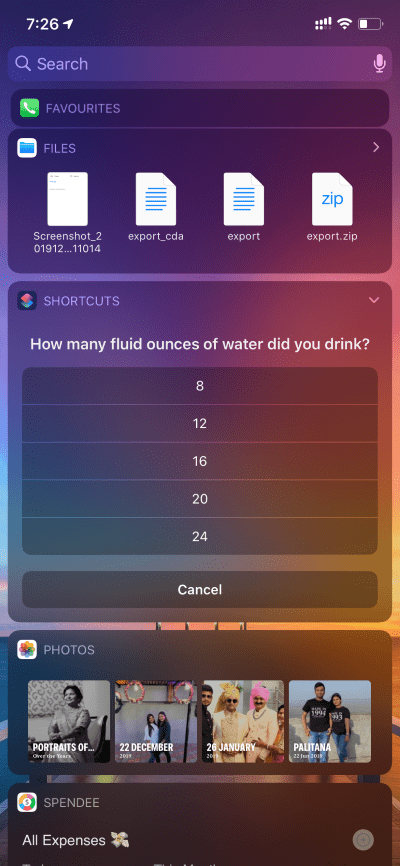
Tippen Sie darauf und fügen Sie einen relevanten Sprachsatz hinzu, um Siri zu aktivieren. Ich benutze es, um meine Wasseraufnahme den ganzen Tag über im Auge zu behalten. Im Siri-Shortcuts-Tool tippe ich auf die Option Water Record und füge die aktuelle Form in Unzen hinzu.
8. Gesundheitsdaten exportieren
Apple Health ist nur für iOS verfügbar. Das Unternehmen arbeitet daran, die App auch auf macOS zu veröffentlichen.
Sie können Gesundheitsdaten auch auf andere Plattformen exportieren. Öffnen Sie Apple Health, klicken Sie auf das Profilsymbol in der oberen rechten Ecke und exportieren Sie die Gesundheitsdaten auf eine beliebige Plattform. Sie wird in einer XML-Datei gespeichert, stellen Sie also sicher, dass Sie ein kompatibles Programm zum Öffnen der Datei haben.
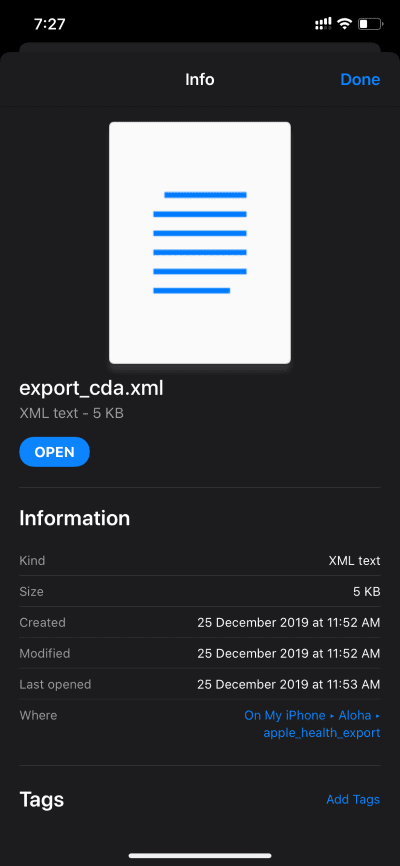
9. Gesundheitsdaten löschen
Um vollständige Transparenz zu erreichen, erlaubt Apple Nutzern, komplette Gesundheitsdaten von einem Gerät zu löschen.
Öffnen Sie zum Löschen Apple Health > Profil > Geräte > wählen Sie das aktuelle Gerät aus und löschen Sie die Daten.
Im selben Menü können Sie Uhrzeit und Datum der aufgezeichneten Aktivität anzeigen.
Bleibt fit und gesund
Die Apple Health App ist mehr als nur eine einfache Schritt-Tracking-App. Sie können damit Ihre Gesundheit und Aktivitäten mit oder ohne Ihre Apple Watch verfolgen. Natürlich wird die Apple Watch nur noch mehr Funktionen bieten. In der Zwischenzeit können Sie zunächst die oben vorgeschlagenen Tipps und Tricks ausprobieren. Und wenn Sie den einen oder anderen Trick im Ärmel haben, teilen Sie ihn uns bitte im Kommentarbereich unten mit.